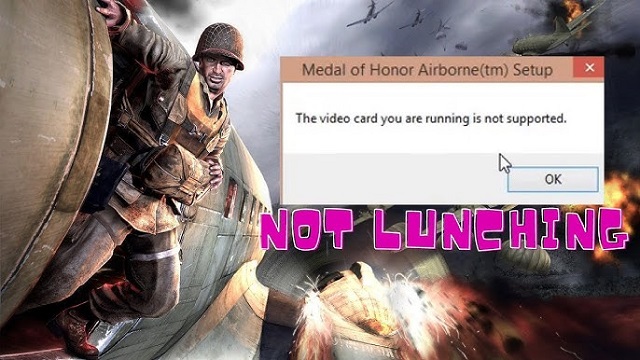في هذا القسم، سنتناول مشكلة “الفيديو كارد الذي تستخدمه غير مدعوم” the video card you are running is not supported على جهاز الكمبيوتر الخاص بك وكيفية حلها بطرق سهلة وفعالة. إذا واجهتك رسالة تشير إلى أن الفيديو كارد الخاص بك غير مدعوم، فلا تقلق. سنقدم لك في هذا المقال كل المعلومات والحلول التي تحتاجها للتغلب على هذه المشكلة واستعادة أداء جهازك المثالي.
ما هو الفيديو كارد ودوره في الكمبيوتر؟
في هذا القسم، سنتحدث عن مفهوم الفيديو كارد وأهميته في جهاز الكمبيوتر ودوره في عرض الصور والألعاب والفيديو.
الفيديو كارد، المعروفة أيضًا باسم بطاقة الرسومات أو بطاقة الفيديو (Graphics Card)، هي عبارة عن قطعة من الأجهزة المثبتة داخل جهاز الكمبيوتر الشخصي. وظيفة الفيديو كارد هي معالجة وعرض الرسومات والصور والفيديو على الشاشة.
دور الفيديو كارد في الكمبيوتر يمكن تلخيصه بالنقاط التالية:
- عرض الصور والرسومات: الفيديو كارد تقوم بمعالجة البيانات الرسومية وتحويلها إلى إشارات تظهر على الشاشة. هذا يشمل عرض الصور والرسومات الثابتة.
- تشغيل الألعاب: الفيديو كارد تلعب دورًا حاسمًا في تشغيل الألعاب ثلاثية الأبعاد والرسومات المتقدمة. تقوم بمعالجة البيانات الرسومية بسرعة عالية لتحقيق أداء ممتاز في الألعاب.
- عرض الفيديو: سواء كان ذلك لمشاهدة مقاطع الفيديو عبر الإنترنت أو تشغيل أفلام عالية الجودة، تعتبر الفيديو كارد مسؤولة عن عرض الفيديو بجودة عالية وبسلاسة.
- معالجة الرسومات والتصميم الجرافيكي: فيما يخص التصميم الجرافيكي والرسومات المتقدمة، تساهم الفيديو كارد في تسريع معالجة وتصفية الصور والرسومات لتحقيق نتائج أفضل.
بشكل عام، الفيديو كارد تعتبر أحد الأجزاء الأساسية في جهاز الكمبيوتر وتسهم بشكل كبير في تحسين جودة عرض الصور والفيديو وتوفير تجربة أفضل في مجال الألعاب وتصميم الجرافيك.
أسباب ظهور رسالة “الفيديو كارد الذي تستخدمه غير مدعوم”
عند مواجهة رسالة “الفيديو كارد الذي تستخدمه غير مدعوم” على جهاز الكمبيوتر الخاص بك، فقد يكون هناك عدة أسباب لظهور هذه الرسالة. فيما يلي بعض الأسباب المحتملة لهذه المشكلة وبعض الحلول:
- انتهاء صلاحية برامج تشغيل الفيديو كارد: يُعتبر تحديث برامج تشغيل الفيديو كارد من الخطوات الهامة للحفاظ على أداء الجهاز المثالي. تحقق من تاريخ انتهاء صلاحية برامج تشغيل الفيديو كارد وتابع تحديثاتها الأخيرة.
- عدم توافق النظام مع الفيديو كارد: تحقق من متطلبات النظام للفيديو كارد المستخدمة. قد تحتاج لنظام تشغيل محدد أو تحديد المواصفات المناسبة للتوافق مع الفيديو كارد.
- تضارب بين برامج التشغيل: قد يكون هناك تضارب بين برامج تشغيل الفيديو كارد الحالية وبرامج تشغيل أخرى على الجهاز. جرب تحديث جميع برامج التشغيل وإزالة أي برامج تشغيل قديمة أو غير مستخدمة.
- عدم توافق الفيديو كارد مع تطبيق محدد: قد يكون هناك توافق محدود لبعض الفيديو كارد مع تطبيقات معينة. تحقق مما إذا كان هناك مشكلة في الفيديو كارد عند استخدام تطبيق محدد واستشر دعم المطور إذا لزم الأمر.
هذه بعض الأسباب الشائعة لظهور رسالة “الفيديو كارد الذي تستخدمه غير مدعوم” ويمكن أن تساعدك هذه الحلول في حل المشكلة. ومع ذلك، إذا استمرت المشكلة، فقد يكون من الأفضل الاستعانة بخبير فني للمساعدة في التشخيص والحل الأمثل.
كيفية التأكد من مدعومية الفيديو كارد
يعتبر التأكد من مدعومية الفيديو كارد على جهاز الكمبيوتر الخاص بك أمرًا مهمًا لضمان عرض الصور والألعاب ومقاطع الفيديو بجودة عالية ومثالية. في هذا القسم، سنشرح لك كيفية التحقق من مدعومية الفيديو كارد وماذا يعني حالة عدم الدعم.
كيفية التحقق من مدعومية الفيديو كارد:
- اضغط على زر “ابدأ” في نظام التشغيل الخاص بك واختر “إعدادات”.
- اختر “النظام” من قائمة الإعدادات.
- في قسم “حول”، اختر “معلومات النظام”.
- ستظهر معلومات حول جهاز الكمبيوتر الخاص بك بما في ذلك نموذج الفيديو كارد المثبت.
- قم بالبحث عن موديل الفيديو كارد وتأكد من أنها تمتدعمه النسخة المثبتة من النظام الخاص بك.
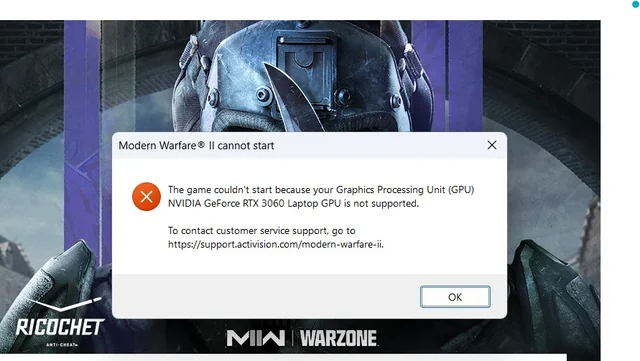
في حالة وجود أي تباين أو عدم تطابق بين الفيديو كارد والنظام الخاص بك، فقد تكون تواجه مشكلة “الفيديو كارد الذي تستخدمه غير مدعوم”. لحل هذه المشكلة، يمكنك استخدام التحديثات اللاحقة لبرامج تشغيل الفيديو كارد أو استبدال الفيديو كارد بموديل مدعوم. كما ينصح بالتشاور مع فني متخصص في حالة عدم قدرتك على حل المشكلة بمفردك.
تحديث برامج تشغيل الفيديو كارد
تعتبر تحديث برامج تشغيل الفيديو كارد من الخطوات الأساسية والفعالة في حل مشكلة “الفيديو كارد الذي تستخدمه غير مدعوم” على جهاز الكمبيوتر الخاص بك. هناك طرق مختلفة لتحديث برامج تشغيل الفيديو كارد، وفي هذا القسم سنتعرف على بعضها.
طريقة 1: التحديث التلقائي عبر موقع الشركة المصنعة للفيديو كارد
يمكنك زيارة موقع الشركة المصنعة للفيديو كارد والبحث عن قسم الدعم أو تنزيل البرامج. من هناك، يمكنك تحميل أحدث إصدار من برامج تشغيل الفيديو كارد بناءً على طراز الجهاز الذي تستخدمه. بعد تنزيل البرنامج، قم بتثبيته على جهاز الكمبيوتر. يمكن لهذه الطريقة أن تحل مشكلة عدم دعم الفيديو كارد.
طريقة 2: تحديث برامج تشغيل الفيديو كارد بواسطة مدير الأجهزة
يمكنك تحديث برامج تشغيل الفيديو كارد من خلال مدير الأجهزة في نظام التشغيل الخاص بك. اضغط بزر الماوس الأيمن على أيقونة “جهاز الكمبيوتر” واختر “إدارة”. انتقل إلى قسم “مدير الأجهزة” وابحث عن قسم “بطاقات الفيديو”. أنقر بزر الماوس الأيمن على بطاقة الفيديو واختر “تحديث برنامج التشغيل”. اتبع التعليمات لتحديث برنامج تشغيل الفيديو كارد.
طريقة 3: استخدام برنامج تحديث برامج التشغيل
هناك العديد من البرامج المتاحة على الإنترنت التي تساعدك في تحديث برامج تشغيل الفيديو كارد بسهولة ويسر. يمكنك تنزيل برنامج التحديث وتثبيته على جهاز الكمبيوتر الخاص بك. هذه البرامج غالبًا ما توفر واجهة سهلة الاستخدام تسمح لك بالبحث عن أحدث التحديثات لبرامج تشغيل الفيديو كارد وتثبيتها بنقرة واحدة.
- نصيحة مهمة: قبل تنفيذ أي تحديث لبرامج تشغيل الفيديو كارد، قم بإجراء نسخة احتياطية للملفات المهمة على جهاز الكمبيوتر الخاص بك. هذا يوفر الحماية في حالة حدوث أي مشكلة أثناء عملية التحديث.
تحديث برامج تشغيل الفيديو كارد هو خطوة أساسية وفعالة في حل مشكلة “الفيديو كارد الذي تستخدمه غير مدعوم” على جهاز الكمبيوتر الخاص بك. جرب هذه الطرق واختر الأنسب لك للحصول على أداء مثالي لجهازك.
ضبط إعدادات الفيديو كارد
في هذا القسم، سنتناول كيفية ضبط إعدادات الفيديو كارد وتحسينها للحصول على أداء أفضل وتجنب ظهور رسالة “الفيديو كارد الذي تستخدمه غير مدعوم”.
قد تواجه بعض المشاكل في أداء الفيديو كارد الخاص بك على جهاز الكمبيوتر، وللتغلب على هذه المشاكل، يمكنك تحسين إعدادات الفيديو كارد بطرق سهلة وفعالة. إليك بعض الخطوات لضبط إعدادات الفيديو كارد:
- تأكد من تحديث برامج تشغيل الفيديو كارد إلى أحدث إصداراتها. قم بزيارة موقع الشركة المصنعة لتحميل وتثبيت التحديثات اللازمة.
- فحص إعدادات الشاشة وتأكد من أنها متوافقة مع قدرات الفيديو كارد. قد يتطلب الأمر تغيير دقة الشاشة أو معدل التحديث.
- ضبط إعدادات الألعاب أو البرامج المستخدمة لتكون متوافقة مع قدرات الفيديو كارد الخاص بك.
- تحسين إعدادات أداء الفيديو كارد من خلال لوحة التحكم الخاصة به. يمكنك تغيير إعدادات مثل جودة الصورة، ومعدل الإطارات، وإعدادات الطاقة لتحقيق أداء مثلى.
باستخدام هذه الخطوات، يمكنك ضبط إعدادات الفيديو كارد وتحسينها للحصول على أداء أفضل وتجنب ظهور رسالة “الفيديو كارد الذي تستخدمه غير مدعوم”. تذكر أنه في حالة استمرار المشكلة، يمكنك اللجوء إلى استشارة فني متخصص للحصول على مساعدة إضافية في ضبط إعدادات الفيديو كارد الخاص بك.
مقالات مشابهة :
حل مشكلة بروتوكول غير مدعوم للموبايل
حل مشكلة الشاشة السوداء في الالعاب لويندوز 7
حل مشكلة vpn في برنامج hein 4.5.2
استبدال الفيديو كارد
إذا كنت تعاني من مشكلة “الفيديو كارد الذي تستخدمه غير مدعوم” ولم يكن بإمكانك حلها باستخدام الطرق السابقة المذكورة في الفقرات السابقة، قد يكون الحل الأمثل هو استبدال الفيديو كارد.
- قم بالتحقق من متوفرية قطع غيار الفيديو كارد المتوافقة مع جهاز الكمبيوتر الخاص بك. قد تحتاج إلى البحث عن النماذج المتوافقة مع جهازك والتأكد من توافقها قبل الشراء.
- عند اختيار الفيديو كارد الجديد، قم بإزالة الفيديو كارد الحالي من الفتحة المخصصة له في اللوحة الأم للكمبيوتر.
- ثبت الفيديو كارد الجديد في الفتحة المخصصة باستخدام البراغي المرفقة.
- قم بتوصيل كابل العرض (HDMI أو DisplayPort أو VGA) بمنفذ الفيديو الجديد وبالشاشة أو جهاز العرض الخاص بك.
- قم بتشغيل الكمبيوتر وتأكد من اكتشاف النظام للفيديو كارد الجديد وتعريفه تلقائيًا. إذا لم يتم التعرف على الفيديو كارد الجديد، قم بتثبيت برنامج تشغيله الخاص من الموقع الرسمي للشركة المصنعة.
باستبدال الفيديو كارد، يمكنك حل مشكلة عدم دعمها لجهاز الكمبيوتر الخاص بك. ومع ذلك، يرجى ملاحظة أن هذا الحل قد يتطلب تكلفة مادية بالإضافة إلى المهارات اللازمة لفك وتركيب الأجزاء الداخلية للكمبيوتر. إذا كنت غير متأكد من قدرتك على استبدال الفيديو كارد بنفسك، فمن المستحسن استشارة فني متخصص لتنفيذ هذا العمل بشكل صحيح وآمن.
حل المشكلة باستخدام برامج خاصة
في هذا القسم، سنستعرض بعض البرامج التي يمكن استخدامها لحل مشكلة “الفيديو كارد الذي تستخدمه غير مدعوم” بطرق سهلة وفعالة. توفر هذه البرامج خيارات متنوعة لتشخيص وإصلاح المشاكل المتعلقة بالفيديو كارد المدعوم.
اختيار البرنامج المناسب يعتمد على نوع الفيديو كارد المستخدم وتوافقه مع النظام الخاص بك. ستساعدك هذه البرامج على تحديد المشكلة واتخاذ الإجراءات المناسبة لحلها.
قد تحتاج إلى إجراء بعض البحوث والاطلاع على تجارب المستخدمين الآخرين لتحديد البرامج الأكثر شيوعًا وفعالية في حل مشكلة الفيديو كارد غير المدعوم.
فيما يلي بعض البرامج التي يمكن استخدامها:
- برنامج A: يقدم هذا البرنامج واجهة سهلة الاستخدام وأدوات تشخيص قوية للكشف عن مشاكل الفيديو كارد غير المدعوم وإصلاحها بسرعة. يمكنك استخدامه لتحديث برامج تشغيل الفيديو كارد وإجراء ضبط الإعدادات اللازمة.
- برنامج B: يعتبر هذا البرنامج متعدد الوظائف ويوفر أدوات قوية لإصلاح مشكلة الفيديو كارد غير المدعوم. يمكنك استخدامه لمسح وتحديث برامج تشغيل الفيديو كارد وإجراء إعدادات متقدمة.
- برنامج C: يعتبر هذا البرنامج مخصصًا للتعامل مع مشاكل الفيديو كارد ويقدم أدوات محددة للكشف والإصلاح. يمكنك استخدامه لاستعادة الإعدادات الافتراضية للفيديو كارد وإصلاح المشاكل المتعلقة بالتوافقية والأداء.
قبل استخدام أي برنامج، يجب عليك قراءة التعليمات بعناية واتباع الإجراءات الخاصة بالتثبيت والاستخدام. قد يكون من الجيد أيضًا نسخة احتياطية للملفات المهمة قبل تشغيل البرنامج.
اعلم أن استخدام البرامج الخاصة قد يكون حلاً فعالًا لحل مشكلة “الفيديو كارد الذي تستخدمه غير مدعوم” على جهاز الكمبيوتر الخاص بك. قم بالبحث عن برامج ذات سجل حافل لتلبية احتياجاتك الفردية وإصلاح المشكلة بكفاءة.
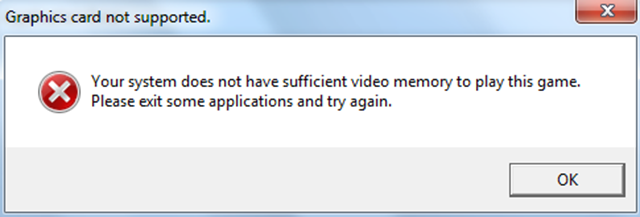
احتمالية تحديث النظام لحل المشكلة
تعتبر إمكانية تحديث نظام التشغيل الخاص بك أحد الخطوات المهمة لحل مشكلة “الفيديو كارد الذي تستخدمه غير مدعوم”. يمكن أن يساعد تحديث النظام في تحسين أداء الفيديو كارد وتوافقه مع جهاز الكمبيوتر.
للقيام بذلك، يمكنك اتباع الخطوات التالية:
- التحقق من وجود تحديثات نظام التشغيل: قم بالتحقق من وجود تحديثات نظام التشغيل الخاص بك عن طريق الذهاب إلى إعدادات النظام والبحث عن تحديثات البرامج. قد يتضمن التحديث الجديد تحسينات لدعم الفيديو كارد وحل المشكلة المذكورة.
- تنزيل التحديثات وتثبيتها: في حالة وجود تحديثات جديدة، حمّلها وثبّتها على جهاز الكمبيوتر. يمكن أن تساهم هذه التحديثات في تحسين أداء الفيديو كارد وتجنب ظهور رسالة “الفيديو كارد الذي تستخدمه غير مدعوم”.
من المهم أن تتبع تعليمات الشركة المصنعة لنظام التشغيل الخاص بك وإجراء التحديثات بانتظام للحصول على أفضل أداء للفيديو كارد والكمبيوتر بشكل عام.
استشارة فني متخصص
إذا واجهتك مشكلة “الفيديو كارد الذي تستخدمه غير مدعوم” ولم تتمكن من حلها بمفردك، فنوصيك بضرورة استشارة فني متخصص في هذا المجال. يعد الاستعانة بخبراء التكنولوجيا والكمبيوتر ضروريًا لتحديد وحل المشكلة بفعالية وسرعة.
تستطيع الحصول على استشارة فني متخصص عبر العديد من القنوات، مثل الاتصال بدعم العملاء للشركة المصنعة لجهاز الكمبيوتر الخاص بك أو مزود الفيديو كارد. قد تجد أيضًا استشارة فنية متخصصة عبر الإنترنت من خلال المنتديات التقنية والمجموعات الخاصة بالتكنولوجيا.
عند التواصل مع فني متخصص، يكون من الضروري شرح المشكلة بالتفصيل وتوضيح الخطوات التي قمت بها لحل المشكلة حتى الآن. ينبغي أيضًا أن تكون مستعدًا لتقديم معلومات عن جهاز الكمبيوتر الخاص بك، مثل نوع الفيديو كارد ومواصفاته.
قبل طلب المساعدة من فني متخصص، قد يكون مفيدًا أن تتصفح المنتديات والمواقع المتخصصة لتجد حلولًا للمشكلة التي تواجهها. قد يكون هناك حل سهل يمكنك تجربته قبل اللجوء إلى الاستشارة.
احرص على اتباع نصائح الفني المتخصص بعناية وتطبيق الخطوات التي يوصي بها لحل مشكلة “الفيديو كارد الذي تستخدمه غير مدعوم”. قد تتطلب بعض الحلول إجراءات فنية متقدمة وتعديلات على جهاز الكمبيوتر الخاص بك، وهنا يكون الاستعانة بفني متخصص ضروريًا لتجنب حدوث مشكلات أخرى.
لا تتردد في استشارة فني متخصص إذا لم تتمكن من حل المشكلة بنفسك، حيث سيساعدك في تشخيص المشكلة وتقديم الحلول المناسبة والملائمة لجهاز الكمبيوتر الخاص بك.
نصائح لتجنب مشكلة الفيديو كارد الذي تستخدمه غير مدعوم
لتجنب مشكلة the video card you are running is not supported في المستقبل والحفاظ على أداء جهاز الكمبيوتر المثالي، نقدم لك بعض النصائح التالية:
1. تحديث برامج التشغيل بانتظام:
تأكد من تحديث برامج تشغيل الفيديو كارد بانتظام للحصول على التحسينات الأخيرة وتجنب المشكلات التي قد تنشأ من الإصدارات القديمة.
2. تثبيت برامج الصيانة وتنظيف الكمبيوتر:
استخدم برامج الصيانة وتنظيف الكمبيوتر المتاحة لإزالة الملفات الغير ضرورية وتحسين أداء الجهاز بشكل عام.
3. توخي الحذر عند تثبيت البرامج والألعاب:
تأكد دائمًا من تثبيت البرامج والألعاب من مصادر موثوقة وتحقق من متطلبات النظام ومتوافقية جهازك معها قبل القيام بالتثبيت.
4. تنظيم التهوية وتبريد الكمبيوتر:
تأكد من وجود تهوية جيدة للكمبيوتر وتجنب التراكم الزائد للغبار وضغط على مروحة الفيديو كارد، حيث يمكن أن يؤدي ذلك إلى ارتفاع درجة حرارة الجهاز وظهور مشاكل الأداء.
5. تجنب كسر الضمان:
تجنب فتح الكمبيوتر والقيام بأي تعديلات غير معتمدة من الشركة المصنعة، فقد يؤدي ذلك إلى فقدان الضمان وزيادة مخاطر المشاكل التقنية.
6. البقاء على اطلاع بالتحديثات التقنية:
تابع أخبار وتحديثات التكنولوجيا والفيديو كارد لتكون على اطلاع بأحدث المستجدات والتطورات والتوجهات في هذا المجال.
- ختامًا، من الضروري اتباع هذه النصائح لتجنب مشكلة “الفيديو كارد الذي تستخدمه غير مدعوم” وضمان أداء مستقر ومثالي لجهاز الكمبيوتر الخاص بك.
- إذا واجهت أي مشاكل، لا تتردد في استشارة فني متخصص للحصول على المساعدة اللازمة.
البحث عن الدعم عبر الإنترنت
يعد البحث عن الدعم عبر الإنترنت خطوة مهمة في حل مشكلة “الفيديو كارد الذي تستخدمه غير مدعوم” على جهاز الكمبيوتر الخاص بك. يقدم الإنترنت مجموعة واسعة من المصادر والموارد التي يمكنك الاستفادة منها للحصول على المساعدة المطلوبة. وفيما يلي قائمة ببعض الخطوات التي يمكنك اتباعها للبحث عن الدعم عبر الإنترنت:
- ابحث في محركات البحث: استخدم محركات البحث مثل جوجل للعثور على منتديات ومجتمعات عبر الإنترنت التي تناقش مشكلتك المحددة. قم بإدخال الكلمات المفتاحية المناسبة مثل “حل مشكلة الفيديو كارد الذي تستخدمه غير مدعوم” وتصفح النتائج للعثور على مناقشات وحلول محتملة.
- زر المواقع الرسمية والمنتديات: توجه إلى مواقع الشركات المصنعة للفيديو كارد واستعرض دليل المستخدم أو المركز الدعم الفني للعثور على معلومات حول مشكلتك والحصول على الدعم الفني المباشر إذا كان ذلك متاحًا. قم بزيارة المنتديات الرسمية للشركة أيضًا للاطلاع على تجارب المستخدمين الآخرين وطرق حل المشكلات.
- اتصل بمجتمعات التقنية: يوجد العديد من المجتمعات والمنصات التقنية عبر الإنترنت مثل Reddit وStack Overflow تجمع بين خبراء التقنية والمستخدمين المتقدمين. قد تجد هناك مناقشات وتوصيات حول حل مشكلتك وتوجيهات عامة للتعامل مع مشاكل الفيديو كارد.
- طلب المساعدة من مهنيين معتمدين: إذا كنت لا تستطيع حل المشكلة بمفردك، فقد تحتاج إلى الاتصال بفني متخصص للمساعدة في التشخيص وتصحيح المشكلة. يمكنك البحث عن خدمات الدعم عبر الإنترنت التي توفر خدمات فنية عن بُعد التي يمكن أن تساعد في تحليل وإصلاح مشكلتك.
إذا كنت تواجه مشكلة “الفيديو كارد الذي تستخدمه غير مدعوم” على جهازك، فإن البحث عن الدعم عبر الإنترنت يمكن أن يوفر لك الإرشاد والمساعدة اللازمة لحل المشكلة بسرعة وفعالية.
استعادة الأداء المثالي للكمبيوتر
بعدما نجحت في حل مشكلة “الفيديو كارد الذي تستخدمه غير مدعوم” على جهاز الكمبيوتر الخاص بك، يمكنك الآن العمل على استعادة الأداء المثالي للكمبيوتر. هنا بعض النصائح والخطوات التي يمكنك اتباعها لتحقيق ذلك:
- تحديث برامج التشغيل: قم بتحديث برامج تشغيل الأجهزة المثبتة على الكمبيوتر، بما في ذلك برنامج تشغيل الفيديو كارد. يمكنك زيارة موقع الشركة المصنعة لتنزيل أحدث إصدارات برامج التشغيل الخاصة بك.
- تطهير القرص الصلب: قم بإزالة الملفات والبرامج الغير المستخدمة من القرص الصلب لتحرير مساحة تخزين إضافية وتحسين أداء الكمبيوتر.
- فحص الكمبيوتر ببرامج مكافحة الفيروسات: قم بتشغيل برنامج مكافحة الفيروسات المثبت على جهازك للكشف عن أي برامج ضارة أو فيروسات قد تؤثر سلبًا على أداء الكمبيوتر.
- تنظيف ملفات النظام: قم بتشغيل أداة تنظيف القرص لحذف الملفات المؤقتة والغير ضرورية وتحسين أداء النظام.
- زيادة ذاكرة الوصول العشوائي (RAM): إذا كانت الكمية الحالية من ذاكرة الوصول العشوائي غير كافية، يمكنك زيادتها لتعزيز أداء الكمبيوتر وتجنب المشاكل في المستقبل.
- تنظيف التهوية: تأكد من تنظيف مروحة التبريد ومنافذ التهوية لضمان تدفق هواء مناسب داخل الكمبيوتر وتجنب ارتفاع درجة حرارته.
باستخدام هذه النصائح والخطوات، يمكنك استعادة الأداء المثالي للكمبيوتر الخاص بك بعد حل مشكلة “الفيديو كارد الذي تستخدمه غير مدعوم”. تذكر أن الحفاظ على الكمبيوتر وتنظيفه وتحديثه بشكل منتظم يمكن أن يساهم في المحافظة على أداء الجهاز بشكل عام. استمتع بتجربة استخدام ممتازة وخالية من المشاكل!
الخلاصة
بعد استعراض المشكلة والحلول المقترحة لحل مشكلة “الفيديو كارد الذي تستخدمه غير مدعوم”، يتضح أن هناك عدة طرق للتغلب على هذه المشكلة. هذه الحلول تشمل التحقق من مدعومية الفيديو كارد المثبتة على الكمبيوتر وتحديث برامج تشغيلها إلى أحدث الإصدارات المتاحة. كما يمكن ضبط إعدادات الفيديو كارد وتحسينها لتحقيق أداء أفضل ومنع ظهور رسالة الدعم غير المدعوم.
في حالة عدم استجابة هذه الحلول، يمكن النظر في استبدال الفيديو كارد بنموذج آخر يدعم جهاز الكمبيوتر الخاص بك. بالإضافة إلى ذلك، يمكن استخدام برامج خاصة لحل المشكلة أو التحديث إلى أحدث نظام تشغيل على الكمبيوتر. وفي حالة عدم قدرتك على حل المشكلة بمفردك، يوصى بالاستعانة بفني متخصص.
باستخدام هذه الحلول واتباع النصائح المذكورة، يمكنك حل مشكلة the video card you are running is not supported والحفاظ على أداء كمبيوترك المثالي. الاهتمام بالفيديو كارد وصيانته بانتظام يعد أيضًا جزءًا مهمًا من الحفاظ على أداء أفضل للكمبيوتر وتجنب مشاكل مستقبلية.